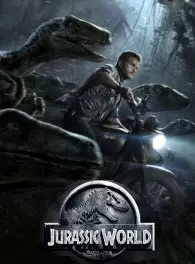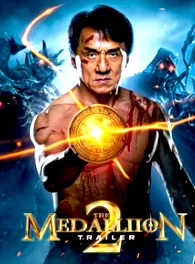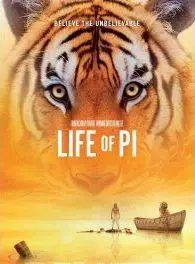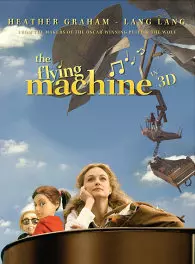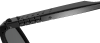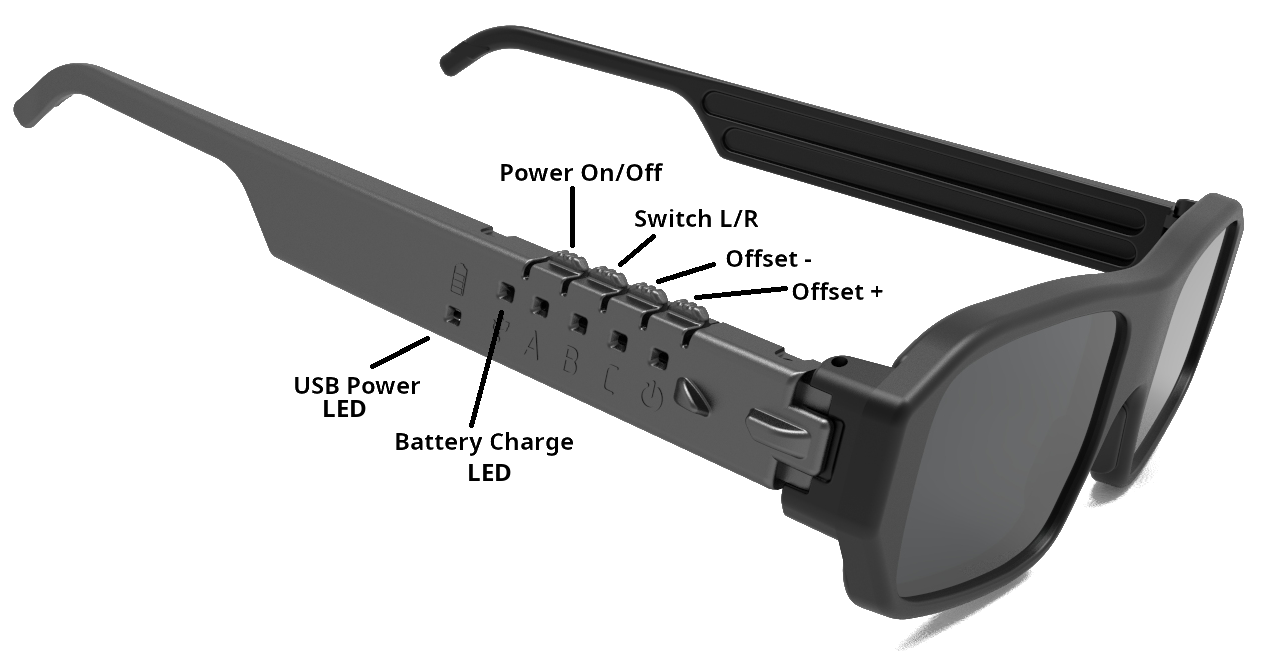แว่นตา 3D สำหรับ PC และสมาร์ทโฟน
ดูภาพยนตร์ 3D และเล่นเกม 3D แว่นตาทำงานกับอุปกรณ์และเครื่องเล่นวิดีโอ 3D ที่หลากหลาย แว่นตาเข้ากันได้เต็มที่กับไดรเวอร์ NVIDIA 3D Vision ดั้งเดิมสำหรับเกมบน PCข้อได้เปรียบหลัก
คุณไม่จำเป็นต้องซื้ออุปกรณ์ราคาแพงเพื่อสนุกกับ 3D โซลูชันของเราให้คุณภาพภาพที่ค่อนข้างสูงด้วยต้นทุนทางการเงินขั้นต่ำ ซอฟต์แวร์ที่ยืดหยุ่นปรับพารามิเตอร์ของคอมพิวเตอร์ของคุณเพื่อให้ได้ เอฟเฟกต์ 3D ที่ดีที่สุด ใช้ความละเอียดของจอแสดงผลอย่างเต็มที่ ตัวอย่างเช่น ในจอแสดงผลแบบไร้แว่นตา คุณภาพและความละเอียดของภาพลดลง 3-4 เท่าเมื่อแสดง 3D แว่นตาทำงานในช่วงอัตราเฟรมที่กว้างและเข้ากันได้กับหลายๆ จอแสดงผลสมัยใหม่ เฟิร์มแวร์ในตัวของแว่นตารองรับความเสถียร ของภาพแม้จะสูญเสียการซิงโครไนซ์บางส่วน
คุณภาพ
สำหรับเอฟเฟกต์สเตอริโอสโคปิกที่ดีที่สุด ควรใช้แว่นตา 3D และมอนิเตอร์ขนาดใหญ่สำหรับ PC จะไม่มีการแตกพิกเซลหรือภาพเบลอ รับประกันความลึกและความคมชัด พารามิเตอร์ทางแสงของภาพยนตร์ 3D ระดับมืออาชีพคำนวณสำหรับหน้าจอขนาดใหญ่ เช่น สำหรับ IMAX ดังนั้นภาพยนตร์ 3D มาตรฐานจึงดูดีมากบนจอแสดงผลขนาดใหญ่เท่านั้น ที่หน้าจออยู่ห่างจากผู้ชมพอสมควร บนชุดหูฟัง VR ขนาดเล็กใดๆ หน้าจอจะอยู่ใกล้ดวงตามากเกินไป ดังนั้นเรขาคณิตตามธรรมชาติของวัตถุ จึงถูกรบกวนและภาพดูมีข้อบกพร่อง ภาพยนตร์จาก IMAX ไม่เหมาะสำหรับ VR
ความสะดวกสบาย
ลองใช้ชุดหูฟัง VR ที่หนักสองสามชั่วโมง — คุณจะรู้สึกถึงความแตกต่างทันที แว่นตาทำงานอย่างอิสระ อนุญาตให้ใช้ PC กับ 3D ได้สูงสุด 40 เครื่องพร้อมกันในห้องเดียว โดยไม่มีสัญญาณรบกวน เหมาะอย่างยิ่งสำหรับคลับเกมและอาร์เคด
ดูรูปภาพ 3D และภาพยนตร์ 3D
หากคุณไม่มีทีวี 3D หรือโรงภาพยนตร์ IMAX ใกล้ๆ ไม่ต้องเสียใจ คุณก็สามารถเพลิดเพลินกับภาพยนตร์ใหม่ได้เช่นกัน เชื่อมต่อแว่นตากับคอมพิวเตอร์ ดาวน์โหลดภาพยนตร์แปลงรูปภาพหรือวิดีโอใดๆ เป็น 3D ด้วยโปรแกรมหรือบริการออนไลน์ และดูภาพยนตร์ใดๆ ใน 3D สิ่งนี้จะให้พลังใหม่แก่สื่อของคุณ มีตัวเลือกต่างๆ ตั้งแต่ฟรี คุณภาพปานกลาง ถึงแบบเสียเงินด้วยคุณภาพสูง รายการตัวแปลงอยู่ในสปอยเลอร์
ภาพยนตร์ 3D สเตอริโอกว่า 300 เรื่อง!
เปิดแกลเลอรีภาพ:
อาซากุสะ ญี่ปุ่น
วัดกวนตู
ฟูจิ ญี่ปุ่น
FB Stereoscopic 3D
FB Stereogram 3D
FB Stereoscopic 3D AI ART
FB Stereo 3D Photo Fan Club
ดาวน์โหลดวิดีโอ SBS 3D:
YouTube 3D Side By Side
3D Movies Club
ร้าน 3D Blu-ray
โรงภาพยนตร์ 3D (ru)
3D online Films
ภาพยนตร์ 3D ที่ดีที่สุด
The 3D TOR
AVS 3D Content
รายการภาพยนตร์ 3D
ขายและซื้อวิดีโอ 3D:
3D Blu-ray Collectors Buy & Sell
3D Blu-ray, Films and Game
3D Eyes Popper
3-D Film Archive
ภาพยนตร์ 3D
ตัวแปลง 2D-3D:
iw3 <- ดีที่สุด!
Vid23D
AI 2D to 3D
ตัวแปลง 2D เป็น 3D Android
Ani3D
Xilisoft 3D Video Converter
Tipard 3D Converter
บริการแปลง 2D-3D
Immersive Tools
เครื่องสร้างแผนที่ความลึก 3D DepthR
ตัวแปลง SBS 2D-To-3D
ตัวแปลง 3D COMBINE
อาซากุสะ ญี่ปุ่น
วัดกวนตู
ฟูจิ ญี่ปุ่น
FB Stereoscopic 3D
FB Stereogram 3D
FB Stereoscopic 3D AI ART
FB Stereo 3D Photo Fan Club
ดาวน์โหลดวิดีโอ SBS 3D:
YouTube 3D Side By Side
3D Movies Club
ร้าน 3D Blu-ray
โรงภาพยนตร์ 3D (ru)
3D online Films
ภาพยนตร์ 3D ที่ดีที่สุด
The 3D TOR
AVS 3D Content
รายการภาพยนตร์ 3D
ขายและซื้อวิดีโอ 3D:
3D Blu-ray Collectors Buy & Sell
3D Blu-ray, Films and Game
3D Eyes Popper
3-D Film Archive
ภาพยนตร์ 3D
ตัวแปลง 2D-3D:
iw3 <- ดีที่สุด!
Vid23D
AI 2D to 3D
ตัวแปลง 2D เป็น 3D Android
Ani3D
Xilisoft 3D Video Converter
Tipard 3D Converter
บริการแปลง 2D-3D
Immersive Tools
เครื่องสร้างแผนที่ความลึก 3D DepthR
ตัวแปลง SBS 2D-To-3D
ตัวแปลง 3D COMBINE
เล่นเกม 3D บนคอมพิวเตอร์ของคุณ
แว่นตาของเราเข้ากันได้โดยตรงกับไดรเวอร์ NVIDIA 3D Vision ดั้งเดิม สิ่งนี้ช่วยให้รองรับเกม 3D ที่มีอยู่โดยไม่ต้องอัปเดต ใช้ S3D USB อีมิตเตอร์ของเราเพื่อแทนที่ "พีระมิด 3D" ของ NVIDIAเกม 3D มากกว่า 600 เกม
ดูรายการเกมที่เข้ากันได้คุณจะพบเกมที่เหมาะกับรสนิยมของคุณ
ในสปอยเลอร์ด้านล่างมีคำแนะนำสำหรับการปรับอุปกรณ์ของคุณ
โปรดทำความเข้าใจข้อกำหนดของการ์ดจอและจอแสดงผลอย่างละเอียด
ไม่ใช่อุปกรณ์ทั้งหมดที่เข้ากันได้
เกมที่เข้ากันได้
ฐานข้อมูลเกม 3D
1. เชื่อมต่อ
S3D อีมิตเตอร์
2. ดาวน์โหลด 3D Fix Manager
3. แทนที่ไดรเวอร์ NVIDIA 3D Vision
4. ตั้งค่าจอแสดงผลและแว่นตา
5. ติดตั้งและตั้งค่าเกม
วิธีการ: คู่มือเกม
วิธีการ: การผสานรวมกับ NVIDIA
วิธีการ: การผสานรวมกับ GEO11
ขอให้เล่นเกมอย่างสนุก!
2. ดาวน์โหลด 3D Fix Manager
3. แทนที่ไดรเวอร์ NVIDIA 3D Vision
4. ตั้งค่าจอแสดงผลและแว่นตา
5. ติดตั้งและตั้งค่าเกม
วิธีการ: คู่มือเกม
วิธีการ: การผสานรวมกับ NVIDIA
วิธีการ: การผสานรวมกับ GEO11
ขอให้เล่นเกมอย่างสนุก!

วิธีการเชื่อมต่อแว่นตา
ข้อกำหนดสำหรับอุปกรณ์ของคุณ:
การเชื่อมต่อกับคอมพิวเตอร์หรือแล็ปท็อป:
1. ติดตั้ง ไดรเวอร์ USB
2. ติดตั้ง S3D Player
3. กดปุ่ม "การตั้งค่า" เพื่อเปิดหน้าต่างการตั้งค่า
4. ตั้งค่า: "การตั้งค่าจอแสดงผล 3D"
5. ตั้งค่าแว่นตา: "S3D Glasses"
6. ดาวน์โหลด รูปภาพ 3D
7. ติดตั้ง เกม 3D
1. ผ่านสาย USB
เชื่อมต่อแว่นตากับ PC ผ่านสาย USB กดปุ่มใดๆ บนแว่นตาเพื่อเปิดใช้งาน สำหรับภาพยนตร์และรูปภาพ 3D เท่านั้น
2. Bluetooth USB
เสียบดองเกิล BT USB ลงในคอมพิวเตอร์ เปิดใช้งานการสนับสนุนดองเกิลใน S3D Player กดปุ่มใดๆ บนแว่นตาเพื่อเชื่อมต่อ สำหรับภาพยนตร์และรูปภาพ 3D เท่านั้น
3. S3D อีมิตเตอร์
เชื่อมต่ออีมิตเตอร์ USB กับคอมพิวเตอร์ เลือกการสนับสนุนอีมิตเตอร์ใน S3D Player กดปุ่มใดๆ บนแว่นตาเพื่อเชื่อมต่อ การสนับสนุน 3D เต็มรูปแบบ: เกม, ภาพยนตร์, รูปภาพ
การเชื่อมต่อกับสมาร์ทโฟน Android:
โหมดนี้ช่วยให้คุณสามารถดู 3D บนสมาร์ทโฟนของคุณ เหมือนกับโรงภาพยนตร์ IMAX ขนาดเล็กบนหน้าจอโทรศัพท์ เปิด Bluetooth บนโทรศัพท์และเชื่อมต่อแว่นตา เพื่อดูภาพยนตร์ 3D ให้ดาวน์โหลด เครื่องเล่น 3D สำหรับ Android (ตัวเลือกกำลังพัฒนา)
เกี่ยวกับอุปกรณ์ Apple
เรา ไม่รองรับอุปกรณ์ Apple เนื่องจากนโยบายที่เป็นปรปักษ์ของบริษัทต่อนักพัฒนาซอฟต์แวร์ ให้พวกเขาเขียนด้วยตัวเอง ขออภัย...
| อัตราการรีเฟรชของจอแสดงผล | มากกว่า 90 FPS (Hz) |
| โพลาไรเซชันของจอแสดงผล | 0/45 องศา |
| การสนับสนุนกราฟิก | DirectX10..11, OpenGL4.6 |
| ระบบปฏิบัติการ | Windows: 10..11 |
1. ติดตั้ง ไดรเวอร์ USB
2. ติดตั้ง S3D Player
3. กดปุ่ม "การตั้งค่า" เพื่อเปิดหน้าต่างการตั้งค่า
4. ตั้งค่า: "การตั้งค่าจอแสดงผล 3D"
5. ตั้งค่าแว่นตา: "S3D Glasses"
6. ดาวน์โหลด รูปภาพ 3D
7. ติดตั้ง เกม 3D
1. ผ่านสาย USB
เชื่อมต่อแว่นตากับ PC ผ่านสาย USB กดปุ่มใดๆ บนแว่นตาเพื่อเปิดใช้งาน สำหรับภาพยนตร์และรูปภาพ 3D เท่านั้น

|
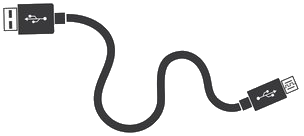
|

|
2. Bluetooth USB
เสียบดองเกิล BT USB ลงในคอมพิวเตอร์ เปิดใช้งานการสนับสนุนดองเกิลใน S3D Player กดปุ่มใดๆ บนแว่นตาเพื่อเชื่อมต่อ สำหรับภาพยนตร์และรูปภาพ 3D เท่านั้น

|

|

|

|

|
ดองเกิล BT USB |
3. S3D อีมิตเตอร์
เชื่อมต่ออีมิตเตอร์ USB กับคอมพิวเตอร์ เลือกการสนับสนุนอีมิตเตอร์ใน S3D Player กดปุ่มใดๆ บนแว่นตาเพื่อเชื่อมต่อ การสนับสนุน 3D เต็มรูปแบบ: เกม, ภาพยนตร์, รูปภาพ

|

|

|

|

|
S3D USB อีมิตเตอร์ |
การเชื่อมต่อกับสมาร์ทโฟน Android:
โหมดนี้ช่วยให้คุณสามารถดู 3D บนสมาร์ทโฟนของคุณ เหมือนกับโรงภาพยนตร์ IMAX ขนาดเล็กบนหน้าจอโทรศัพท์ เปิด Bluetooth บนโทรศัพท์และเชื่อมต่อแว่นตา เพื่อดูภาพยนตร์ 3D ให้ดาวน์โหลด เครื่องเล่น 3D สำหรับ Android (ตัวเลือกกำลังพัฒนา)
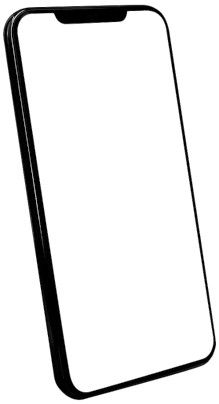
|

|

|
เกี่ยวกับอุปกรณ์ Apple
เรา ไม่รองรับอุปกรณ์ Apple เนื่องจากนโยบายที่เป็นปรปักษ์ของบริษัทต่อนักพัฒนาซอฟต์แวร์ ให้พวกเขาเขียนด้วยตัวเอง ขออภัย...

เครื่องเล่น 3D
ลอง S3D Player ซึ่งช่วยให้คุณสามารถดูเนื้อหา 3D
ในรูปแบบ side-by-side (SBS) โดยไม่จำเป็นต้องใช้สเตอริโอไดรเวอร์ของ NVIDIA
คุณสามารถตั้งค่าระบบของคุณสำหรับ 3D และบรรลุคุณภาพภาพสูงสุด
หลังจากตั้งค่าอย่างถูกต้องแล้ว คุณสามารถใช้
เครื่องเล่นวิดีโออื่นๆ เช่น NVIDIA 3D Vision Video Player สำหรับการเล่นวิดีโอแบบเต็มรูปแบบ
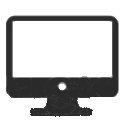
จอแสดงผลที่เข้ากันได้
แว่นตาของเราไม่เหมาะกับจอแสดงผลทั้งหมด
ตรวจสอบพารามิเตอร์ของอุปกรณ์ของคุณและวัดมุมโพลาไรเซชันของหน้าจอ เราผลิตเลนส์สองรุ่นสำหรับแว่นตา: ด้วยโพลาไรเซชันมาตรฐาน +45 องศา และแบบดัดแปลงเป็น 0 องศา ซึ่งตรงกับแว่นตา NVIDIA เลือกโพลาไรเซชันที่เหมาะกับคุณเมื่อสั่งซื้อ
การวัดโพลาไรเซชัน
บริษัทที่เชี่ยวชาญทางเทคนิคทำโพลาไรเซชันของหน้าจอเป็นแนวตั้ง หรือเท่ากับ +45 องศาเพื่อปรับปรุงคุณภาพภาพ แต่กฎนี้ไม่ได้รับการปฏิบัติตามเสมอในโรงงานเมื่อผลิต ในการวัดมุมโพลาไรเซชัน ให้ใช้เครื่องทดสอบง่ายๆ: เครื่องทดสอบโพลาไรเซชัน
ตรวจสอบความเร็วของพิกเซล
ทำความคุ้นเคยกับคำอธิบายทางเทคนิคของจอแสดงผลของคุณ ค้นหาพารามิเตอร์: เวลาเปิด/ปิดพิกเซล ควรมีค่าน้อยที่สุด ไม่แย่กว่า 1.5-2 ms ด้วยเวลาเปลี่ยนผ่านที่ยาวนาน รัศมีจะปรากฏขึ้นรอบๆ รายละเอียดภาพที่สว่าง เพราะพิกเซลไม่สามารถปิดได้ทันระหว่างการเปลี่ยนเฟรม อ่านคำอธิบายทางเทคนิคของเอฟเฟกต์การเปลี่ยนพิกเซลช้าสำหรับจอแสดงผลต่างๆ
เวลาในการตอบสนองของพิกเซลคืออะไร
จอแสดงผลที่ดีที่สุด: 120Hz, 144Hz, 240Hz
ตัวอย่างเช่น โพลาไรเซชันของหน้าจอแล็ปท็อป Razer Blade: v15, v16, v17 คือ +45 องศา และแว่นตาเหมาะ 100% สำหรับจอแสดงผลสำหรับเกมเมอร์ LG 27GK750F (0 องศา) ความเข้ากันได้ 75% สำหรับมัน คุณต้องสั่งแว่นตาด้วยเลนส์ 0 องศา ดูเพิ่มเติมในส่วน: การเลือกจอแสดงผล
ตรวจสอบไดรเวอร์การ์ดจอ
ไดรเวอร์ควรรองรับการซิงโครไนซ์แนวตั้งสำหรับการส่งออกวิดีโอที่ราบรื่น โดยไม่มีการกระตุก การ์ดจอควรให้ ประสิทธิภาพและ FPS ที่จำเป็นเพื่อไม่ให้เกิดความล่าช้าและข้ามเฟรม
ตรวจสอบพารามิเตอร์ของอุปกรณ์ของคุณและวัดมุมโพลาไรเซชันของหน้าจอ เราผลิตเลนส์สองรุ่นสำหรับแว่นตา: ด้วยโพลาไรเซชันมาตรฐาน +45 องศา และแบบดัดแปลงเป็น 0 องศา ซึ่งตรงกับแว่นตา NVIDIA เลือกโพลาไรเซชันที่เหมาะกับคุณเมื่อสั่งซื้อ
การวัดโพลาไรเซชัน
บริษัทที่เชี่ยวชาญทางเทคนิคทำโพลาไรเซชันของหน้าจอเป็นแนวตั้ง หรือเท่ากับ +45 องศาเพื่อปรับปรุงคุณภาพภาพ แต่กฎนี้ไม่ได้รับการปฏิบัติตามเสมอในโรงงานเมื่อผลิต ในการวัดมุมโพลาไรเซชัน ให้ใช้เครื่องทดสอบง่ายๆ: เครื่องทดสอบโพลาไรเซชัน
ตรวจสอบความเร็วของพิกเซล
ทำความคุ้นเคยกับคำอธิบายทางเทคนิคของจอแสดงผลของคุณ ค้นหาพารามิเตอร์: เวลาเปิด/ปิดพิกเซล ควรมีค่าน้อยที่สุด ไม่แย่กว่า 1.5-2 ms ด้วยเวลาเปลี่ยนผ่านที่ยาวนาน รัศมีจะปรากฏขึ้นรอบๆ รายละเอียดภาพที่สว่าง เพราะพิกเซลไม่สามารถปิดได้ทันระหว่างการเปลี่ยนเฟรม อ่านคำอธิบายทางเทคนิคของเอฟเฟกต์การเปลี่ยนพิกเซลช้าสำหรับจอแสดงผลต่างๆ
เวลาในการตอบสนองของพิกเซลคืออะไร
จอแสดงผลที่ดีที่สุด: 120Hz, 144Hz, 240Hz
ตัวอย่างเช่น โพลาไรเซชันของหน้าจอแล็ปท็อป Razer Blade: v15, v16, v17 คือ +45 องศา และแว่นตาเหมาะ 100% สำหรับจอแสดงผลสำหรับเกมเมอร์ LG 27GK750F (0 องศา) ความเข้ากันได้ 75% สำหรับมัน คุณต้องสั่งแว่นตาด้วยเลนส์ 0 องศา ดูเพิ่มเติมในส่วน: การเลือกจอแสดงผล
ตรวจสอบไดรเวอร์การ์ดจอ
ไดรเวอร์ควรรองรับการซิงโครไนซ์แนวตั้งสำหรับการส่งออกวิดีโอที่ราบรื่น โดยไม่มีการกระตุก การ์ดจอควรให้ ประสิทธิภาพและ FPS ที่จำเป็นเพื่อไม่ให้เกิดความล่าช้าและข้ามเฟรม

พารามิเตอร์ทางเทคนิค
ส่วนฮาร์ดแวร์ของแว่นตา:
ภาพของแว่นตา:
เพื่อเปิดอุปกรณ์ ให้กดปุ่มใดก็ได้
เพื่อปิด ให้กดปุ่ม «Power» ค้างไว้
เพื่อเปิดใช้งาน Bluetooth ให้กด «Power» และกดค้างไว้จนกว่า LED จะกะพริบ
1. เพื่อสลับมุมมองภาพ R/L — กด «Power» สั้นๆ
2. เพื่อหยุดชั่วคราว/เล่นต่อ — กด «A» สั้นๆ
3. เพื่อลดออฟเซต — กด «B»
4. เพื่อเพิ่มออฟเซต — กด «C»
| อัตราเฟรม | 50.. 255 FPS (Hz) |
| วิธีการแสดงผล | การสลับ SBS |
| การเชื่อมต่อ | USB, Bluetooth LE |
| โพลาไรเซชันของเลนส์ | +45 องศา, 0 องศา |
| พลังงาน | 5V USB |
| ขั้วต่อ USB | USB2 Micro-B |
| แบตเตอรี่ | LiPo 3.6V 55mAh |
| เวลาในการชาร์จ | ~1... 2 ชั่วโมง |
| เวลาในการทำงาน | ~4 ชั่วโมง |
| ระบบปฏิบัติการ | Windows, Android |
การควบคุม
ในแว่นมียปุ่มควบคุม 4 ปุ่มเพื่อเปิดอุปกรณ์ ให้กดปุ่มใดก็ได้
เพื่อปิด ให้กดปุ่ม «Power» ค้างไว้
เพื่อเปิดใช้งาน Bluetooth ให้กด «Power» และกดค้างไว้จนกว่า LED จะกะพริบ
1. เพื่อสลับมุมมองภาพ R/L — กด «Power» สั้นๆ
2. เพื่อหยุดชั่วคราว/เล่นต่อ — กด «A» สั้นๆ
3. เพื่อลดออฟเซต — กด «B»
4. เพื่อเพิ่มออฟเซต — กด «C»
เริ่มต้นอย่างรวดเร็ว
เพื่อเชื่อมต่อและตั้งค่าแว่นตาอย่างรวดเร็ว ให้ทำตามขั้นตอนเหล่านี้:1. ตามที่อธิบายไว้ข้างต้น ติดตั้งไดรเวอร์และอัปเดตเฟิร์มแวร์
2. เรียกใช้แอปพลิเคชันเครื่องเล่น ลดขนาดหน้าต่างลงเหลือประมาณหนึ่งในสี่ของหน้าจอ และเริ่มสไลด์โชว์
3. เปิดแผงควบคุมการตั้งค่า 3D ขึ้นอยู่กับวิธีการเชื่อมต่อที่เลือก ให้เลือกและเปิดใช้งานอินเทอร์เฟซที่ต้องการ:
• หากเชื่อมต่อผ่านดองเกิล USB — ตรวจสอบให้แน่ใจว่า Bluetooth เปิดอยู่
• เปิดแว่นตาด้วยปุ่มใดก็ได้
• เพื่อตรวจสอบการเชื่อมต่อ ให้เปลี่ยนพารามิเตอร์ใดๆ ในแผงควบคุมแว่นตา — ไฟแสดงสถานะ "Rx" สีเขียวบนแว่นตาควรกะพริบชั่วครู่
ต่อไปในแผงควบคุมแว่นตา:
• กด «รีเซ็ตเป็นค่าเริ่มต้น» เพื่อตั้งค่าการตั้งค่าพื้นฐาน
• เลื่อนตัวเลื่อน «ออฟเซต» ช้าๆ จนกว่าคุณจะได้ภาพ 3D ที่ชัดเจน
• ใช้พารามิเตอร์อื่นๆ สำหรับการปรับคุณภาพอย่างละเอียด
หากอุปกรณ์หยุดตอบสนองหรือพารามิเตอร์ทำงานผิดปกติ — กด «รีเซ็ตอุปกรณ์» หรือ «รีเซ็ตเป็นค่าเริ่มต้น» อีกครั้ง
สำหรับการสนับสนุนเพิ่มเติม โปรดเขียนอีเมลหรือฝากคำถามในกลุ่มสนับสนุน IT บน Facebook
ค้นหาลิงก์ไปยังกลุ่มที่ด้านล่างของหน้า
การตั้งค่า
เนื่องจากความแตกต่างของประสิทธิภาพระบบวิดีโอ การตั้งค่าแว่นตาที่เหมาะสมที่สุดจึงถูกเลือกเป็นรายบุคคล สำหรับภาพที่เสถียร ให้เลือกพารามิเตอร์ตัวกรองตามลักษณะของคอมพิวเตอร์ของคุณ เปิดแผงควบคุมแว่นตาและเลือกประเภทการเชื่อมต่อ ในตัวอย่างนี้ใช้การเชื่อมต่อผ่าน S3D อีมิตเตอร์การตั้งค่าอีมิตเตอร์
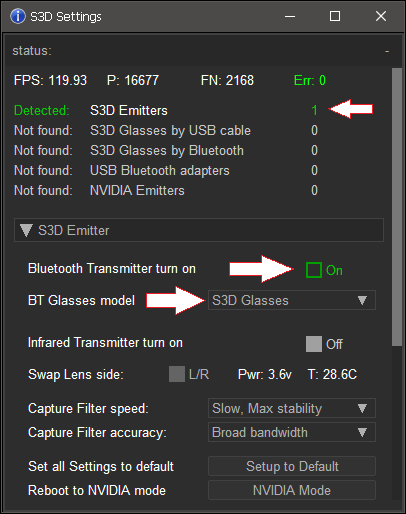
ในแผงการตั้งค่าเครื่องเล่น จะแสดงอีมิตเตอร์ที่ตรวจพบ เปิด Bluetooth ทรานสมิตเตอร์และเลือกรุ่นแว่นตา ควรปิดอินฟราเรด ทรานสมิตเตอร์ หากคุณไม่ใช้แว่นตา IR เพิ่มเติม
การตั้งค่าแว่นตา
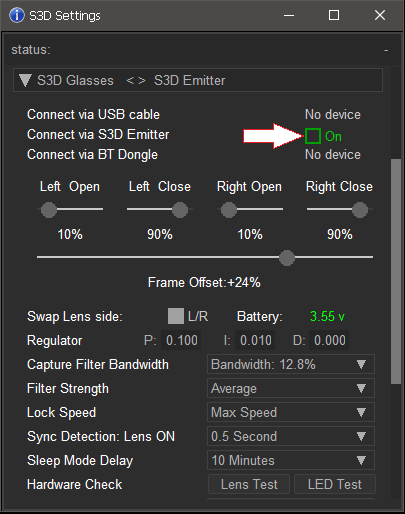
โดยการเปลี่ยนพารามิเตอร์นี้ คุณสามารถทำให้ภาพมีความเสถียรสูงสุด น่าเสียดายที่ในขณะนี้ยังไม่มีการจำการตั้งค่าสำหรับโหมดต่างๆ ดังนั้นเมื่อเปลี่ยนวิธีการเชื่อมต่อ คุณต้องปรับใหม่ โดยปกติแล้วการตั้งค่าหนึ่งครั้งก็เพียงพอแล้ว
ความกว้างของแบนด์วิดท์ตัวกรองการจับ
หากคอมพิวเตอร์ของคุณอ่อน การเรนเดอร์อาจมีความล่าช้าและข้ามเฟรม เพื่อหลีกเลี่ยงการกระตุกอย่างรุนแรง ตัวกรองนี้จะละเว้น ค่าเบี่ยงเบนที่สูงกว่าขีดจำกัดที่เลือก สำหรับผู้เริ่มต้น เราขอแนะนำ ให้ตั้งค่าหน้าต่างที่กว้างที่สุด
ความแรงของตัวกรอง
กำหนดระดับการทำให้เรียบเมื่อคำนวณอัตราเฟรมชั่วขณะ ยิ่งการทำให้เรียบสูงเท่าใด แว่นตาก็จะตอบสนองต่อการเปลี่ยนแปลง FPS ช้าลงเท่านั้น
ความเร็วในการล็อค
จำกัดความเร็วในการปรับให้เข้ากับการกระโดดของ FPS อย่างรวดเร็ว เพื่อไม่ให้สูญเสียการซิงโครไนซ์ หากตั้งค่าการตอบสนองต่ำเกินไป — แว่นตาอาจสูญเสียการซิงโครไนซ์เมื่อ FPS เบี่ยงเบนมาก
ตัวควบคุมความเสถียร
พารามิเตอร์ P กำหนดความเร็วของการตอบสนองการปรับอัตโนมัติต่อค่าเบี่ยงเบนของอัตราเฟรม ค่าที่สูงขึ้นจะเร่งการปรับ แต่ไม่ตั้งค่าสูงเกินไป — จะเกิดการแกว่งอัตโนมัติ I — ความแม่นยำของการปรับอัตโนมัติ D เร่งการไปถึงจุดจับอย่างมาก แต่บนฮาร์ดแวร์เก่าที่มี FPS กระตุก ควรตั้งค่าเป็น 0 ดีกว่า
รีเซ็ตเป็นการตั้งค่าจากโรงงาน
เพื่อคืนค่าพารามิเตอร์ทั้งหมดเป็นค่าเริ่มต้น ให้กด "รีเซ็ตเป็นค่าเริ่มต้น"

อัปเดตเฟิร์มแวร์
ซอฟต์แวร์แว่นตา S3D ค่อนข้างซับซ้อนและมีบั๊กที่ซ่อนอยู่
เราพบและแก้ไขพวกมันเป็นประจำ รวมทั้งเพิ่มฟังก์ชันใหม่ๆ
คุณสามารถดาวน์โหลดเฟิร์มแวร์ล่าสุดได้ด้วยตัวเอง
สำหรับการโหลดไฟล์ไปยังอุปกรณ์ ให้ใช้โปรแกรม DFU Updater
ขั้นตอนการอัปเดตเฟิร์มแวร์:
1. ถอดแว่นตาออกจากคอมพิวเตอร์
2. ปิดเครื่องเล่น เปิดแอปพลิเคชัน DFU
3. เชื่อมต่อแว่นตากับคอมพิวเตอร์
4. คลิกที่แถวที่มีชื่ออุปกรณ์
5. เลือกไฟล์เฟิร์มแวร์ด้วยปุ่ม File
6. กด Prog และรอให้การดาวน์โหลดเสร็จสิ้น
7. เรียกใช้เฟิร์มแวร์ใหม่ด้วยปุ่ม Run

ในบางกรณีที่หายาก เฟิร์มแวร์อาจโหลดด้วยข้อผิดพลาดและแว่นตาจะค้าง (เช่น หากดึงสายเคเบิลออกระหว่างการอัปเดตเฟิร์มแวร์) เพื่อออกจากการค้างและเข้าสู่โหมดอัปเดต — กดปุ่ม B+C ค้างไว้ หากไม่ช่วย — ถอดสาย USB ออก ลัดวงจรแบตเตอรี่ชั่วคราว ด้วยคีมและเชื่อมต่อพลังงานผ่าน USB อีกครั้ง
สำหรับแว่นตาที่ออกก่อนหน้านี้:
สำหรับการอัปเดตเป็นเวอร์ชันล่าสุด หากเวอร์ชันปัจจุบันของคุณต่ำกว่า v1.5 ให้โหลดชุดทำความสะอาด Migration cleanup ก่อน จากนั้นจึงติดตั้งเฟิร์มแวร์ใหม่ได้ เวอร์ชันใหม่จะไม่โหลดหากไม่ทำความสะอาดหน่วยความจำ
สำหรับนักพัฒนาเกม:
คุณสามารถเพิ่มการสนับสนุน 3D ในแอปพลิเคชันของคุณ เราให้ API และตัวอย่างโค้ดง่ายๆ สำหรับการผสานรวมอีมิตเตอร์ เขียนคำขอถึงเราพร้อมลิงก์ไปยังโครงการของคุณ และเราจะส่งตัวอย่าง สำหรับการเข้าถึงที่เก็บข้อมูล ระบุ GitHub ID ของคุณ
ขั้นตอนการอัปเดตเฟิร์มแวร์:
1. ถอดแว่นตาออกจากคอมพิวเตอร์
2. ปิดเครื่องเล่น เปิดแอปพลิเคชัน DFU
3. เชื่อมต่อแว่นตากับคอมพิวเตอร์
4. คลิกที่แถวที่มีชื่ออุปกรณ์
5. เลือกไฟล์เฟิร์มแวร์ด้วยปุ่ม File
6. กด Prog และรอให้การดาวน์โหลดเสร็จสิ้น
7. เรียกใช้เฟิร์มแวร์ใหม่ด้วยปุ่ม Run

ในบางกรณีที่หายาก เฟิร์มแวร์อาจโหลดด้วยข้อผิดพลาดและแว่นตาจะค้าง (เช่น หากดึงสายเคเบิลออกระหว่างการอัปเดตเฟิร์มแวร์) เพื่อออกจากการค้างและเข้าสู่โหมดอัปเดต — กดปุ่ม B+C ค้างไว้ หากไม่ช่วย — ถอดสาย USB ออก ลัดวงจรแบตเตอรี่ชั่วคราว ด้วยคีมและเชื่อมต่อพลังงานผ่าน USB อีกครั้ง
สำหรับแว่นตาที่ออกก่อนหน้านี้:
สำหรับการอัปเดตเป็นเวอร์ชันล่าสุด หากเวอร์ชันปัจจุบันของคุณต่ำกว่า v1.5 ให้โหลดชุดทำความสะอาด Migration cleanup ก่อน จากนั้นจึงติดตั้งเฟิร์มแวร์ใหม่ได้ เวอร์ชันใหม่จะไม่โหลดหากไม่ทำความสะอาดหน่วยความจำ
สำหรับนักพัฒนาเกม:
คุณสามารถเพิ่มการสนับสนุน 3D ในแอปพลิเคชันของคุณ เราให้ API และตัวอย่างโค้ดง่ายๆ สำหรับการผสานรวมอีมิตเตอร์ เขียนคำขอถึงเราพร้อมลิงก์ไปยังโครงการของคุณ และเราจะส่งตัวอย่าง สำหรับการเข้าถึงที่เก็บข้อมูล ระบุ GitHub ID ของคุณ

ดาวน์โหลด
ไดรเวอร์สำหรับ Windows:
ไดรเวอร์ Windows Glasses
คู่มือการติดตั้งไดรเวอร์
อัปเดตเฟิร์มแวร์:
เฟิร์มแวร์แว่นตา 27 มี.ค. 2025
Migration cleanup
วิดีโอการอัปเดต
รูปภาพ 3D:
ชุดสาธิต 3D, cross view
ชุดสาธิต 3D, parallel view
ยูทิลิตีอัปเดต:
แอป DFU
ไดรเวอร์ Windows Glasses
คู่มือการติดตั้งไดรเวอร์
อัปเดตเฟิร์มแวร์:
เฟิร์มแวร์แว่นตา 27 มี.ค. 2025
Migration cleanup
วิดีโอการอัปเดต
รูปภาพ 3D:
ชุดสาธิต 3D, cross view
ชุดสาธิต 3D, parallel view
ยูทิลิตีอัปเดต:
แอป DFU
 th
th
 English
English Deutsch
Deutsch French
French Russian
Russian Spanish
Spanish Portugues
Portugues Japanese
Japanese Korean
Korean Turkey
Turkey Bahasa
Bahasa Arabic
Arabic Hindi
Hindi Melayu
Melayu Filipino
Filipino